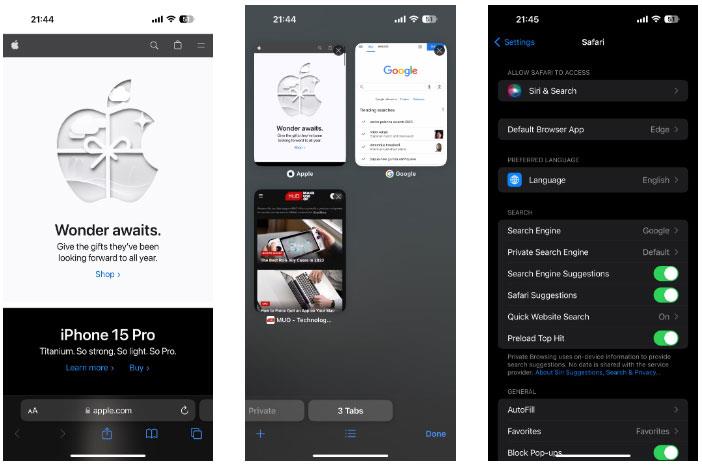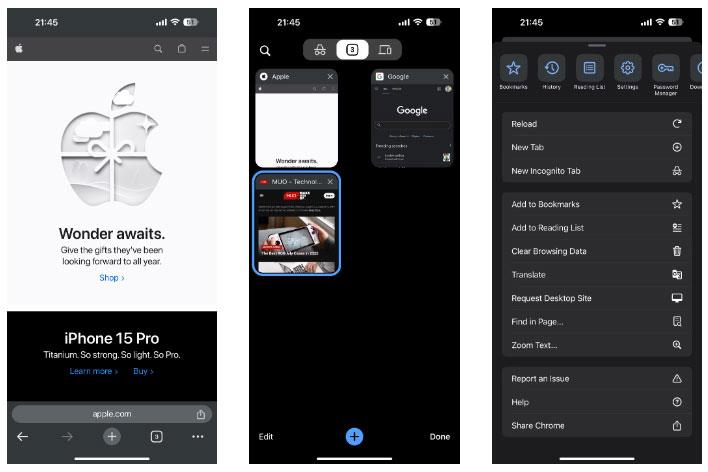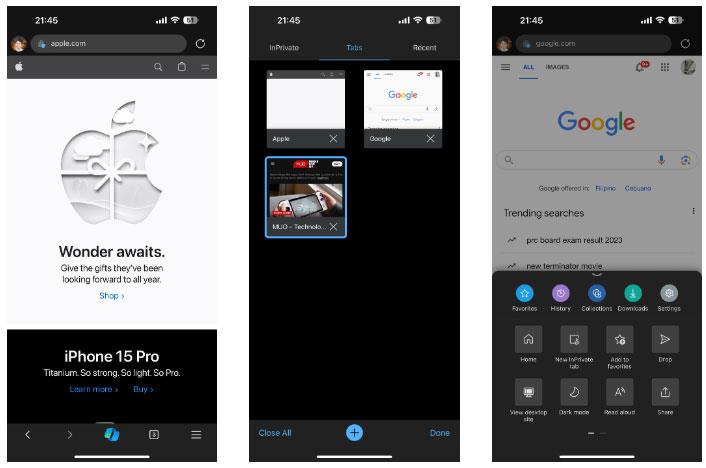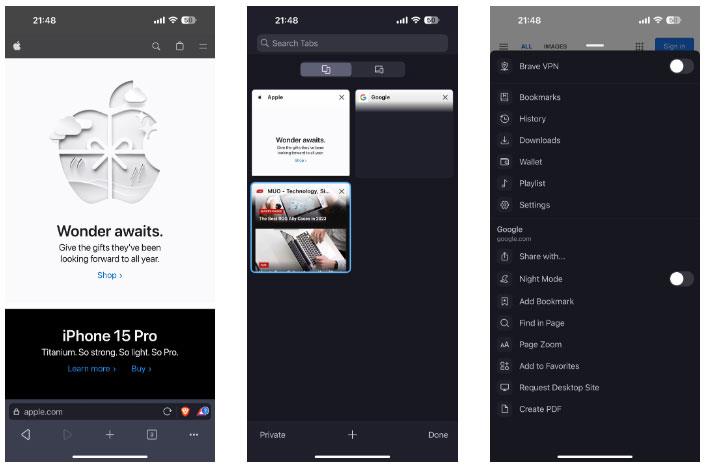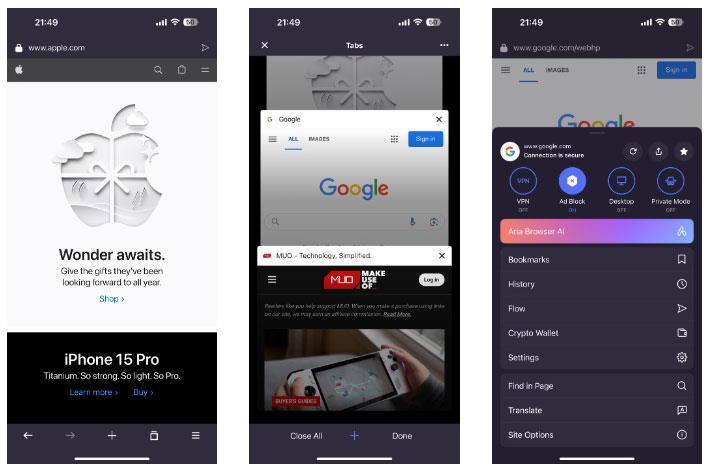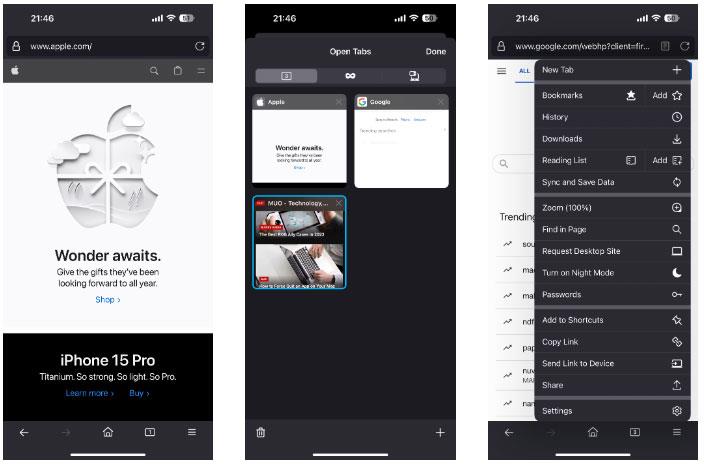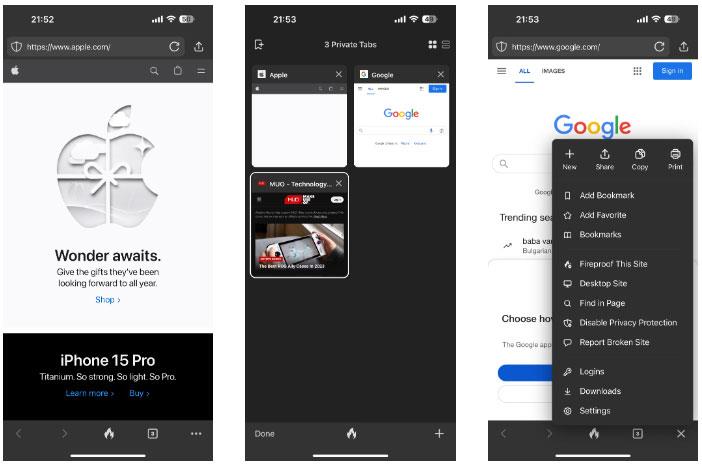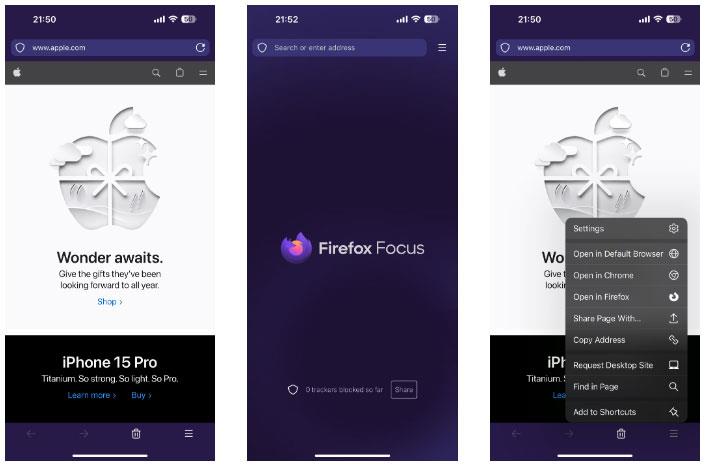Iako je Appleov izvorni preglednik Safari prikladan za većinu ljudi, možda ćete više voljeti neku drugu opciju koja vam bolje odgovara. Uz toliko opcija trećih strana dostupnih za iOS, može biti teško odlučiti koju odabrati. Ispod je popis najboljih iPhone preglednika koji će vam pomoći pri odabiru.
1. Safari
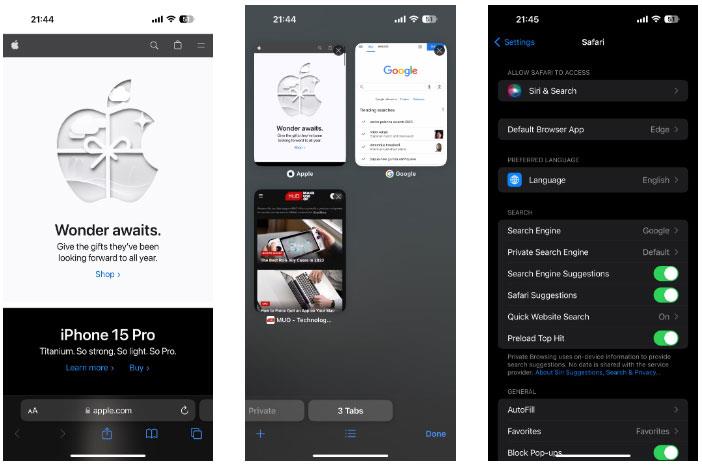
Safari
Kao što je gore spomenuto, Safari je zadani preglednik na iPhoneu. Ali to ne znači da Apple počiva na lovorikama. Tvrtka je uložila mnogo truda kako bi Safari bio konkurentan drugim popularnim preglednicima poput Chromea i Firefoxa.
Prvo, sinkronizira sve vaše otvorene kartice na iCloudu. Dakle, ako koristite drugi Apple uređaj, kao što je iPad ili Mac, možete jednostavno promijeniti uređaj bez prekidanja vašeg iskustva pregledavanja. Možete čak i daljinski zatvoriti otvorene Safari kartice putem drugih Apple uređaja.
Osim toga, možete instalirati proširenja preglednika kako biste dodatno prilagodili i poboljšali svoje iskustvo u Safariju. Ako se uvelike oslanjate na Appleov ekosustav, standardni preglednik Safari trebao bi biti vaš najbolji izbor.
2. Google Chrome
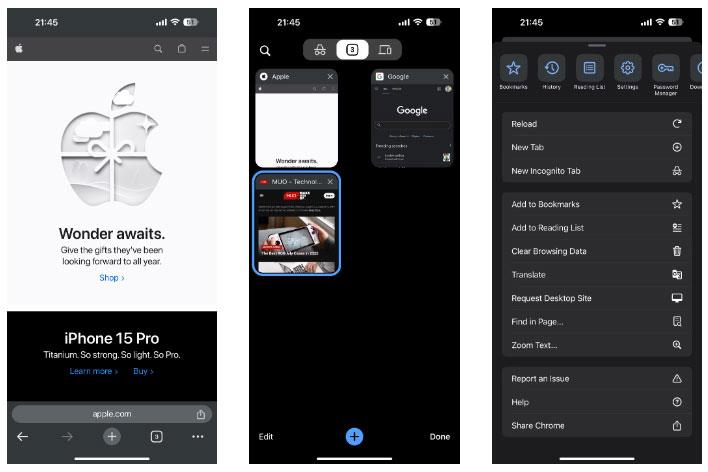
Google Chrome
Chrome je najpopularnija alternativa Safariju za korisnike iPhonea. I postoji dobar razlog: Chrome je dostupan na većini glavnih operativnih sustava, uključujući Windows, Mac, ChromeOS, Linux i Android.
Bez obzira koji uređaj posjedujete, Chrome će sinkronizirati vaše oznake, povijest i otvorene kartice. Možda bi se samo iz tog razloga isplatilo prebaciti na Chrome.
Chrome nudi glasovno upravljanje, način rada za uštedu podataka i intuitivne geste. Na primjer, možete prijeći prstom prema dolje da ponovno učitate stranicu. Nakon što povučete prema dolje, možete pomaknuti prst ulijevo da biste otvorili novu karticu ili udesno da biste zatvorili trenutnu karticu.
Također možete premjestiti Chromeovu adresnu traku na dno ako mislite da će vam nedostajati ta funkcija Safarija. Ove su značajke neki od razloga zašto je Google Chrome jedan od najpopularnijih iOS preglednika i najbolja alternativa Safariju .
3. Microsoft Edge
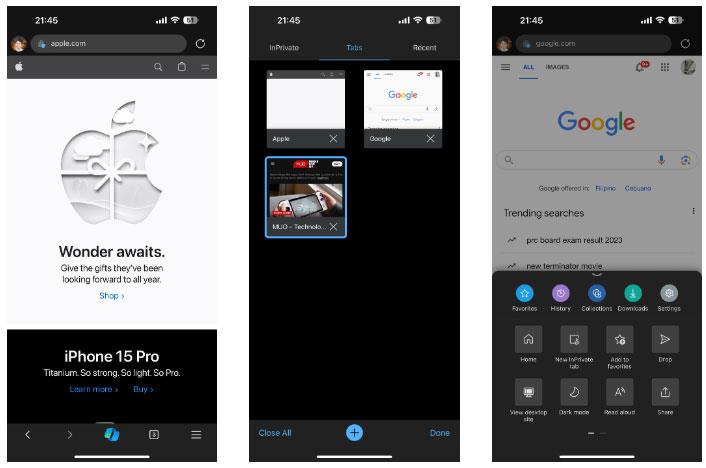
Microsoft Edge
Mnogi ljudi odbacuju Microsoft Edge zbog njegove povezanosti s Internet Explorerom. Iako Internet Explorer ima dugu povijest, njegove loše performanse učinile su ga predmetom ruganja među modernim preglednicima. Međutim, poboljšani Microsoft Edge daleko je od sporog Internet Explorera s greškama.
Microsoft Edge sada podržava Chrome, pružajući platformu sličnu vrlo uspješnom Google Chromeu. Stoga velika biblioteka proširenja na Google Chromeu također radi na Microsoft Edgeu. To također znači da ga možete instalirati gotovo bilo gdje gdje je podržan preglednik Chrome.
Ali ono što razlikuje Edge od Chromea je značajka Microsoft Copilot , chatbot koji pokreće AI koji koristi OpenAI GPT-4 jezični model za pomoć s upitima za pretraživanje. Može čak generirati slike koristeći AI za bilo koju svrhu koja vam je potrebna. Dakle, ako trebate AI podršku bez dodatnog podešavanja, Microsoft Edge bit će preglednik po izboru.
4. Hrabar
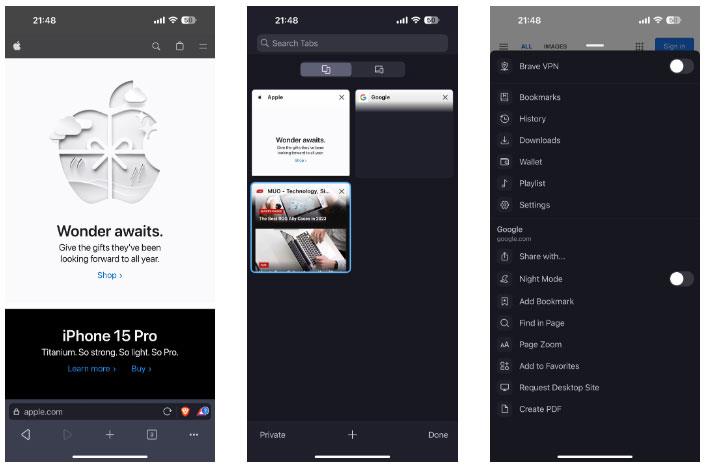
Hrabar
Brave je brz i siguran preglednik za iOS. Poboljšava vašu privatnost blokiranjem svih programa za praćenje i skočnih prozora u vašem pregledniku (uključujući oglase). To znači da vaša brzina pregledavanja može biti do 8 puta brža, posebno kada otvarate stranice s vijestima s mnogo programa za praćenje.
Ali nije samo Braveova brzina pregledavanja weba munjevita. Aplikacija ima brzu navigaciju, s posebnim gumbom nove kartice na donjoj alatnoj traci (koju Safari nema). Možete dodirnuti, zadržati i prijeći prstom po ikoni kartice na donjoj traci ulijevo ili udesno za kretanje između otvorenih kartica, što olakšava pregledavanje više stranica na vašem telefonu.
Također možete stvoriti PDF datoteke s web-mjesta koja posjećujete izravno u svom pregledniku, što olakšava ispis i dijeljenje stranica. Nadalje, ako ste zainteresirani za kriptovalute i NFT-ove, Brave nudi novčanik s više lanaca koji sami pripremate izravno u pregledniku.
Budući da se Brave temelji na Chromeu, možete ga instalirati i koristiti na različitim operativnim sustavima. Čak i ako imate Windows prijenosno računalo ili Android tablet, možete sinkronizirati svoje sesije pregledavanja na svom iPhoneu.
5. Opera
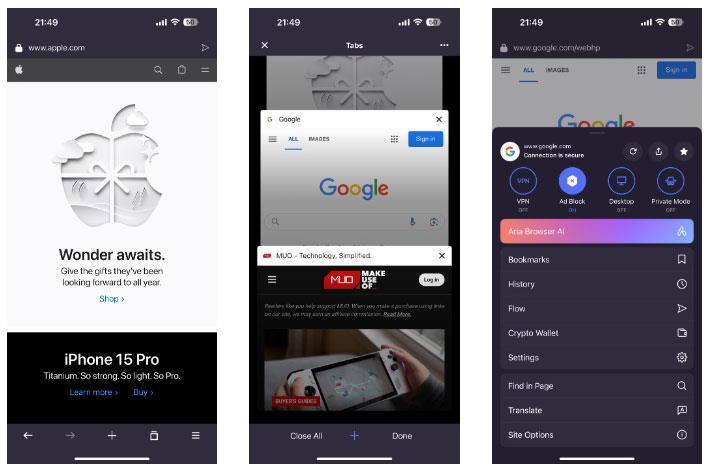
Opera
Iako Opera nije tako popularna kao Google Chrome ili Mozilla Firefox, još uvijek je odličan alternativni preglednik za korisnike iPhonea. Ugrađeni program za blokiranje oglasa i VPN ističu ga, tako da ne trebate instalirati proširenja ili dodatke da biste dobili ove značajke.
Ako također koristite Operu ili Operu GX na svom računalu, možete koristiti My Flow za kopiranje i lijepljenje teksta i datoteka između telefona i računala. Međutim, to je ograničenje Operine značajke sinkronizacije - neće vam dopustiti sinkronizaciju kartica i lozinki između uređaja.
Međutim, Opera nudi druge značajke kao što su ugrađeni novčanik za kriptovalute i AI preglednik Aria. Ako ste često geografski blokirani, imate problema s oglasima ili samo želite isprobati nešto malo drugačije, trebali biste isprobati Operu.
6. Mozilla Firefox
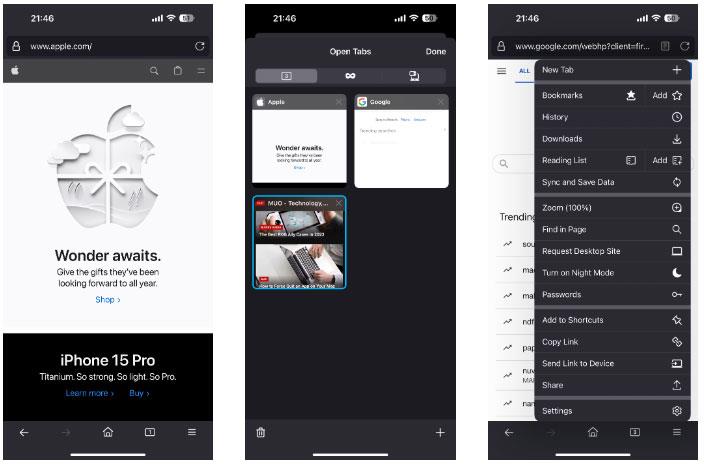
Mozilla Firefox
Ako ne vjerujete Googleu ili njegovom projektu Chrome, Mozilla Firefox je izvrsna opcija s punim značajkama koja ne koristi bazu kodova Chromea otvorenog koda koju je razvio Google. A ako već koristite Firefox na Linuxu, Macu ili PC-u, jednostavno je koristiti Firefox za iOS.
Poput Chromea i Safarija, možete koristiti Firefox Sync za sinkronizaciju svih vaših kartica, oznaka i lozinki na vaš iPhone. Nadalje, Firefox prema zadanim postavkama blokira tragače, njegov način privatnog pregledavanja ne pohranjuje informacije o pregledavanju, a preglednik možete zaključati šifrom ili ID-om lica .
Jedini nedostatak je što Firefox za iOS ne podržava proširenja ili dodatke (iako vam to pomaže da izbjegnete potencijalne opasnosti proširenja preglednika). Ako vam je stalo do sigurnosti, ali još uvijek želite praktičnost modernog preglednika, trebali biste instalirati Firefox na svoj iPhone.
7. DuckDuckGo
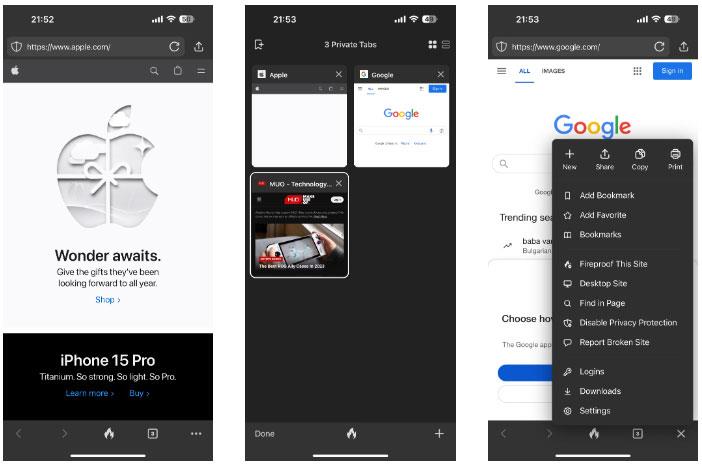
DuckDuckGo
Ako želite više privatnosti od onoga što nudi većina drugih preglednika, razmislite o DuckDuckGo.
DuckDuckGo za iOS koristi WebKit kao temelj, a to je ono što koristi Safari - ali njegove sličnosti tu prestaju. Budući da je ova aplikacija usmjerena na privatnost, ne dopušta vam sinkronizaciju na više uređaja. Iako ima kartice, one su prema zadanim postavkama privatne. Možete zatvoriti sve kartice i izbrisati sve podatke samo jednim pritiskom na ikonu vatre na donjoj alatnoj traci.
Iako nije tako zgodan za korištenje kao drugi preglednici o kojima se govori u članku, DuckDuckGo vrijedi provjeriti ako ste zabrinuti za privatnost i ne želite da vas web stranice koje posjećujete prate.
8. Firefox Focus
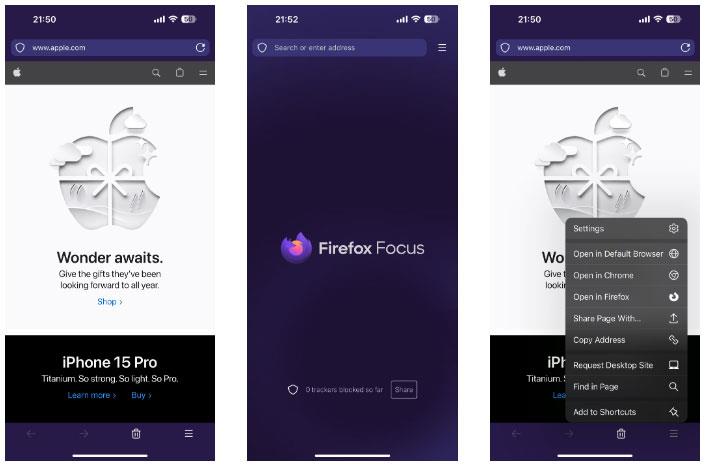
Firefox Focus
Zamislite Firefox Focus kao superspecijaliziranu mini verziju Firefoxa. To je osnovna aplikacija koja je u potpunosti usmjerena na privatnost. U tu svrhu aplikacija nema značajke prebacivanja kartica, oznaka ili povijesti.
Otvorite aplikaciju, pregledavate web, otvarate stranice (ali ne u novim karticama) i to je u biti to. Prema zadanim postavkama aplikacija isključuje praćenje oglasa, analitiku, društvene mreže i sadržaj. Klikom na ikonu štita u adresnoj traci možete vidjeti koliko je programa za praćenje Firefox blokirao. Pritisnite gumb Otpad za trenutačno brisanje povijesti pregledavanja.
Iako se ne preporučuje da koristite Firefox Focus kao svoj primarni preglednik, odličan je izbor ako posjećujete vrlo osjetljive web stranice (poput vaše banke ili novčanika za kriptovalute). Ovo je preglednik koji vam je potreban ako cijenite privatnost i sigurnost prilikom posjeta web stranici.
Preuzmite Firefox Focus (besplatno)